Apr 09, 2024 • Gearchiveerd naar: Hard Drive Problems • Bewezen oplossingen
Hoe herstel ik een beschadigde interne harde schijf?
Een gecrashte harde schijf is waarschijnlijk voor iedereen een nachtmerrie. We gebruiken allemaal de primaire harde schijf van onze systemen om onze belangrijke en veelgebruikte inhoud op te slaan. Daarom kan een gecrashte harde schijf leiden tot ontoegankelijkheid of permanent verlies van onze gegevens. Gelukkig zijn er een aantal speciale tools die je kunnen helpen te herstellen van een gecrashte interne harde schijf. In dit uitgebreide artikel laten we je weten hoe je gegevens kunt herstellen van een gecrashte interne harde schijf zonder problemen.
In dit artikel
Deel 1. Herstel gegevens van harde schijf met Recoverit
Een van de beste manieren om data te herstellen van gecrashte interne harde schijven is door gebruik te maken van Recoverit Gegevensherstel op harde schijf. Zonder ongewenste schade aan je systeem en harde schijfgegevens te veroorzaken, kan het verloren, verwijderde of ontoegankelijke bestanden van de gecrashte harde schijf herstellen. Het maakt niet uit waardoor de harde schijf van je systeem crasht, het hulpprogramma kan de inhoud in een mum van tijd terughalen. Het is compatibel met elke belangrijke versie van Windows en macOS. Daarom kun je het op elk systeem gebruiken en de gewenste resultaten behalen.

Uw veilige en betrouwbare software voor gegevensherstel van harde schijven
- Herstel verloren of verwijderde bestanden, foto's, audio, muziek en e-mails van gecrashte interne harde schijven effectief, veilig en volledig.
- Ondersteunt gegevensherstel van prullenbak, harde schijf, geheugenkaart, flashdrive, digitale camera en camcorders.
- Ondersteunt het herstel van gegevens na plotselinge verwijdering, formattering, beschadiging van de harde schijf, virusaanval en systeemcrash in verschillende situaties.
Deel 2. Hoe gegevens herstellen van gecrashte interne harde schijf
1. Een hersteldrive maken
Je kunt deze gecrashte harde schijf data recovery software gratis downloaden en installeren op je computer. Om gegevens te herstellen van een gecrashte interne harde schijf die resulteert in een Windows OS dat niet meer kan opstarten, maak je een lege USB-schijf of CD/DVD klaar en sluit je deze aan op de computer.
Selecteer een scenario. Om ontoegankelijke gegevens van de gecrashte interne harde schijf te halen, selecteer je de modus "System Crash Data Recovery".

Een opstartbaar medium maken. Recoverit kan gebruikt worden om een bootable schijf te maken om u te helpen gegevens uit een gecrasht systeem te halen. Klik op "Start" om door te gaan.
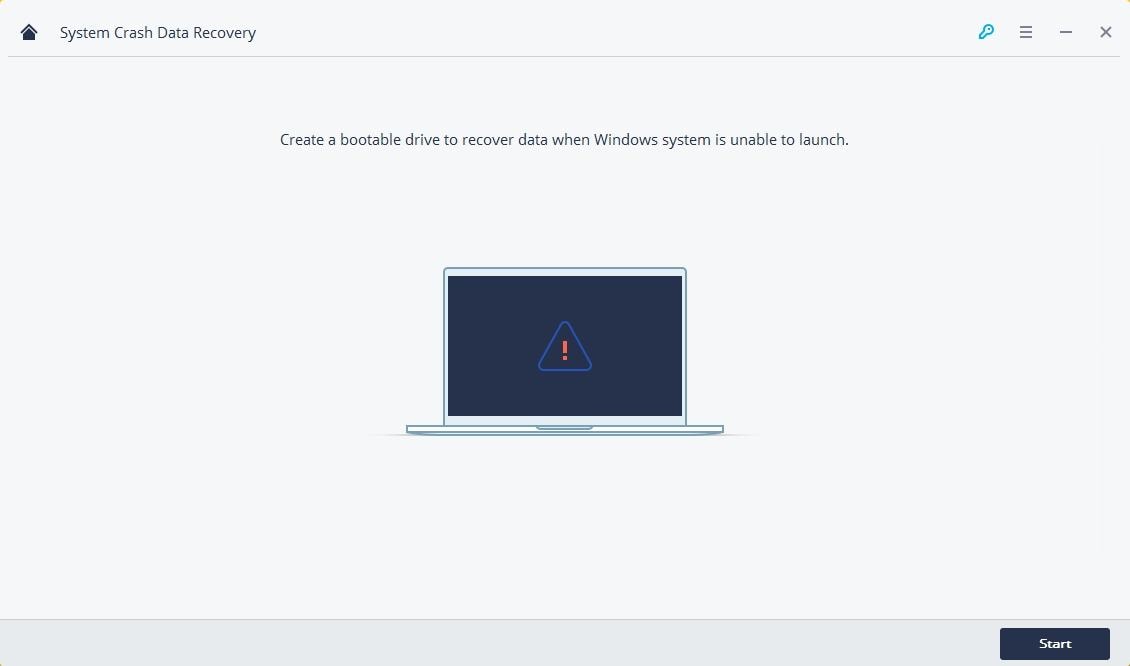
Selecteer een modus om een opstartbaar USB- of CD/DVD-station te maken en klik op de knop "Maken" om verder te gaan.

Er verschijnt een waarschuwingsbericht over het formatteren van een USB-stick. Maak een back-up van uw belangrijke gegevens voordat u de USB-stick formatteert. Klik op de knop "Nu opmaken" om te bevestigen.
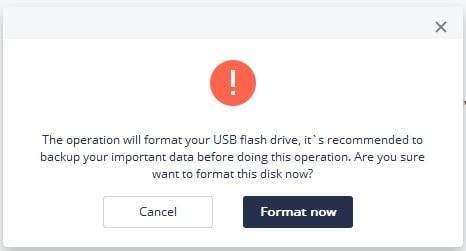
Tijdens het maken van een opstartbaar station mag u het USB-flashstation niet uitwerpen en het CD/DVD-station niet verwijderen. Het zal even duren om het creatieproces te voltooien.

Nadat het opstartbare USB-flashstation of CD/DVD-station is gemaakt, ontvang je een handleiding om je gegevens terug te halen.
a) Pas het BIOS aan om op te starten vanaf het USB/CD/DVD-station: start je gecrashte computer opnieuw op en druk op de BIOS-toets wanneer het eerste scherm verschijnt. Je kunt deze pagina bekijken om te leren hoe je je computer instelt om op te starten vanaf een USB-station.
b) Sluit het USB-flashstation aan of plaats een CD/DVD-station in je computer.
c) Start je computer opnieuw op en begin met het herstellen van gegevens van het gecrashte systeem.

2. Sluit de harde schijf aan op een andere computer
Als je een alternatieve methode wilt proberen, dan kun je ook de interne harde schijf van je computer verwijderen en deze op een ander systeem aansluiten. Ten eerste moet je je systeem openen en de harde schijf voorzichtig verwijderen. Nu kun je de hulp inroepen van gemakkelijk verkrijgbare connectoren en adapters. Hiermee kun je de harde schijf van het ene systeem op het andere aansluiten.
Je moet dan wel de juiste connector gebruiken en misschien moet je naar apparaatbeheer gaan om de harde schijf compatibel te maken.
Opmerking: Als je geen persoon bent met enige basiskennis van computers, wordt het niet aangeraden om deze manier te gebruiken, omdat het je interne harde schijf verder kan beschadigen en kan resulteren in permanent gegevensverlies.
3. Harde schijf gegevensherstel uitvoeren
Welke manier je ook kiest, je kunt de onderstaande stappen volgen om verloren of ontoegankelijke gegevens van een beschadigde interne harde schijf te halen.
Voor Mac-gebruikers bieden we ook een oplossing voor Mac harde schijf herstel. Bekijk deze pagina en krijg een gedetailleerde handleiding over bestanden herstellen van Mac externe harde schijf en gegevens herstellen van de interne harde schijf op Mac.
Selecteer een modus. Om gegevensherstel van de harde schijf uit te voeren, kun je "Verwijderde Bestanden Herstellen" kiezen om te beginnen.

Selecteer een schijf. Kies de gecrashte interne harde schijf waar je gegevens verborgen zijn en klik op "Start" om verder te gaan.

Scan de schijf. Recoverit Hard Disk Data Recovery zal snel uw interne harde schijf scannen. Je kunt de schijf ook scannen met de "All-Around Recovery" modus om naar meer bestanden te zoeken.

Herstel gegevens harde schijf. Tot slot kun je een voorbeeld van de te herstellen bestanden bekijken, de gewenste bestanden selecteren en op "Recover" klikken om ze terug te halen van de gecrashte interne harde schijf.

Video-handleiding voor herstel van gecorrumpeerde harde schijf
Deel 3. Waardoor crasht de interne harde schijf?
Om gegevens te herstellen van een gecrashte interne harde schijf is het belangrijk om de basis te kennen. In het ideale geval kan een van deze problemen de harde schijf van je systeem hebben laten crashen:
- Als je systeem is uitgeschakeld tijdens het schrijven van de schijf, kan dit de gegevens ontoegankelijk maken.
- Er kan ook fysieke schade aan de schijf zijn.
- Er kan een defect zijn in de motor die de harde schijf laat draaien.
- Als er malware of een virus aanwezig is, kunnen je gegevens moeilijk toegankelijk zijn.
- Oververhitting van het systeem kan er ook voor zorgen dat het systeem niet goed werkt en dat je harde schijf crasht.
- Een belangrijk registerbestand of stuurprogramma is verwijderd of gedeïnstalleerd.
- Er is een logische fout waardoor de harde schijf niet toegankelijk is.
Meer Gerelateerd: Herstel gegevens van gecrasht systeem met Knoppix
Slotwoorden
Als je je gegevens veilig wilt houden, moet je er altijd een tweede kopie van bewaren. Installeer ook een betrouwbaar anti-malware programma op je computer. Start hem af en toe opnieuw op en laat de opslageenheid niet vastlopen. Houd het besturingssysteem up-to-date en oververhit je computer niet.
Als je je gegevens kwijt bent, kun je de bovenstaande oplossing volgen om te leren hoe je gegevens van gecrashte interne harde schijf kunt herstellen. Een van de beste dingen aan Recoverit is dat het 8 data recovery modes heeft om aan uw verschillende behoeften te voldoen. Probeer het nu!






Adriaan Willems
staff Editor
Generally rated4.5(105participated)